FTTH signifie fibre-to-the-home . Les routeurs FTTH sont également connus sous le nom d'ONU ou ONT en fonction de la technologie que le FAI utilise. Il existe de nombreux FAI qui fournissent des routeurs FTTH à leurs utilisateurs et il est bon de savoir que les paramètres de ces routeurs peuvent être personnalisés sans aucun problème.
Dans cet article, nous allons expliquer comment accéder à vos paramètres de routeur FTTH et que faire si le processus de connexion du routeur échoue pour une raison quelconque.
Avant de commencer à suivre les étapes de connexion du routeur FTTH, jetons un coup d'œil à ce dont vous avez besoin pour vous assurer qu'il réussit.
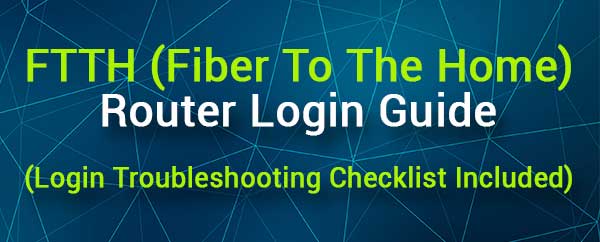
De quoi as-tu besoin:
Pour vous assurer que la connexion du routeur réussit, vous avez besoin de ce qui suit:
1. PC de bureau ou ordinateur portable, tablette ou iPhone ou téléphone Android
2. Accès au réseau du routeur FTTH ( câblé ou sans fil ).
3. Les détails de votre connexion de l'administration du routeur FTTH. Vous pouvez généralement les trouver imprimés sur une étiquette sous le routeur ou dans le manuel des utilisateurs.
Comment accéder aux paramètres du routeur FTTH?
Après vous être préparé, les étapes de connexion suivantes devraient vous aider à accéder rapidement à vos paramètres de routeur FTTH.
Étape 1 - Le périphérique est-il connecté?
Nous sommes sûrs que vous avez pris soin de cette étape tout en nous préparant, mais nous devons le mentionner à nouveau. Seuls les appareils connectés au réseau de routeur FTTH peuvent accéder à ses paramètres. Si le périphérique n'est pas connecté ou qu'il est déconnecté pour une raison quelconque pendant le processus de connexion, la connexion du routeur échouera.
Vérifiez simplement ceci avant de continuer et reconnectez-vous si nécessaire.
Étape 2 - Ouvrez un navigateur Web sur l'appareil

Afin d'accéder aux paramètres du routeur FTTH, vous devez utiliser un navigateur Web. Tous les paramètres du routeur peuvent être gérés via l'interface Web des routeurs et le navigateur Web nous aide à passer par la configuration du routeur dans un environnement convivial.
La plupart des marques de routeurs recommandent d'utiliser Chrome ou Edge pour accéder aux paramètres du routeur, veuillez donc utiliser ceux recommandés. Vous pouvez également essayer d'utiliser un autre navigateur Web et dans la plupart des cas, vous ne devriez pas avoir de problèmes. Dans le cas où vous remarquez certains problèmes, utilisez l'un des navigateurs recommandés ou utilisez un autre appareil.
Étape 3 - Entrez l'adresse IP du routeur FTTH dans la barre d'URL
Si vous avez trouvé le routeur par défaut IP imprimé sur l'étiquette du routeur, tapez-le dans la barre d'URL des navigateurs.
Vous pouvez également trouver l'adresse IP du routeur si vous suivez ce guide. Dans la plupart des cas, ce sera l'un de ceux-ci:
Vous pouvez les copier / coller un par un dans la barre d'URL et après avoir appuyé sur le bouton Entrée du clavier, le bon fera apparaître le connexion du routeur FTTH.
Étape 4 - Entrez le nom d'utilisateur et le mot de passe du routeur FTTH
Lorsque la page de connexion du routeur apparaît, vous devez compléter les champs requis. Entrez le nom d'utilisateur et le mot de passe de l'administrateur du routeur donné sur l'étiquette du routeur ou essayez certaines des combinaisons de nom d'utilisateur et de mot de passe suivantes.
- admin / admin
- mot de passe administrateur
- utilisateur / utilisateur
- Admin / 1234
Appuyez sur le bouton de connexion après avoir saisi le nom d'utilisateur et le mot de passe de l'administrateur et lorsque vous entrez la bonne combinaison, vous devriez voir le tableau de bord Admin du routeur. Généralement, le tableau de bord d'administration du routeur affichera certaines statistiques réseau et des données supplémentaires.
Si vous faites attention aux menus de navigation, vous verrez que tous les paramètres sont bien regroupés et organisés. Vous ne devriez avoir aucun problème à trouver les paramètres que vous souhaitez modifier.
Par exemple, si vous souhaitez modifier le nom ou le mot de passe du réseau WiFi , il est généralement situé dans la section sans fil (paramètres sans fil) ou si vous souhaitez modifier le mot de passe administrateur, il peut être trouvé dans la section Gestion ou Maintenance .
Si vous souhaitez en savoir plus sur la sécurisation de votre réseau sans fil, vous devez lire quelques articles.
Lecture recommandée:
- Comment crypter votre réseau sans fil? (Un guide approfondi)
- Comment changer de réseau sans fil non sécurisé pour sécuriser?
- Comment empêcher les pirates d'envahir votre réseau? (Protégez votre réseau contre les pirates)
- Comment protéger votre routeur des pirates? (Conseils de sécurité Wi-Fi)
Liste de contrôle de dépannage de connexion
Certains utilisateurs se plaignent de ne pas accéder à leurs paramètres de routeur FTTH. La bonne chose est que vous pouvez essayer les solutions suivantes et, éventuellement, l'une d'entre elles vous aidera à surmonter le problème actuel et à compléter les étapes de connexion du routeur FTTH.
- Essayez de vous connecter aux paramètres du routeur à l'aide d'un autre navigateur Web.
- Essayez de vous connecter à partir d'un autre appareil.
- Passez du sans fil à une connexion câblée si possible.
- Vérifiez le câble Ethernet aux deux extrémités et branchez-le fermement si nécessaire.
- Désactivez le mode avion si vous êtes activé.
- Êtes-vous connecté au réseau sans fil correct?
- Tapez le bon routeur IP.
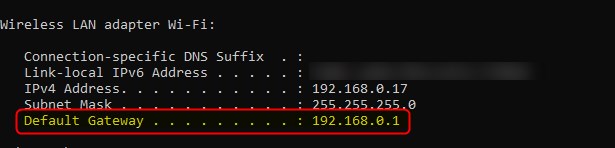
- Tapez correctement l'IP.
- Tapez l'IP dans la barre d'URL, pas dans la barre de recherche.
- Tapez le nom d'utilisateur et le mot de passe d'administration corrects à la demande. Vérifiez l'étiquette du routeur.
- Tapez correctement le nom d'utilisateur et le mot de passe de l'administrateur.
- Utilisez le nom d'utilisateur et le mot de passe de l'administrateur personnalisé pour vous connecter si vous ou votre FAI les avez déjà changés.
- Désactivez le bloqueur contextuel sur votre navigateur.
- Désactivez le logiciel antivirus ou pare-feu sur votre appareil.
- Redémarrez votre appareil ou le routeur FTTH. Essayez de vous connecter à nouveau après qu'il se mette à nouveau.
Derniers mots
Accéder aux paramètres du routeur FTTH est pratiquement le même que pour tout autre routeur sans fil. Tout ce que vous avez à faire est d'être bien préparé et après cela, vous devez vous connecter en une minute. Et une fois que vous vous connectez avec succès, nous vous recommandons d'enregistrer les détails de connexion et de les garder en sécurité. Vous les utiliserez certainement bientôt pour apporter des modifications supplémentaires dans les paramètres du routeur.
Si vous avez eu des problèmes à vous connecter , nous espérons que l'un des correctifs présentés ici vous a aidé à résoudre le problème. Dans le cas où vous ne pouvez toujours pas accéder aux paramètres du routeur FTTH, vous devez contacter votre assistance FAI et demander leur aide.
